Nếu bạn muốn trò chuyện với nhóm bạn khi sử dụng chiếc Nintendo Switch 2 của mình, bạn sẽ cần thiết lập GameChat và sẵn sàng sử dụng. Các tùy chọn GameChat của Nintendo Switch trước đây bị hạn chế nổi tiếng. Tuy nhiên, thời kỳ bị giới hạn ở một số trò chơi nhất định và cần những bộ chuyển đổi kỳ lạ đã qua rồi.
 Luigi nấp sau máy chơi game Nintendo Switch 2
Luigi nấp sau máy chơi game Nintendo Switch 2
Mặc dù quá trình này không khó, nhưng có một vài bước bạn có thể không ngờ tới. Nintendo vẫn luôn là Nintendo mà. Nhưng đừng lo, chúng tôi sẽ đưa bạn qua tất cả các yêu cầu và giúp giải đáp mọi thắc mắc bạn có thể có.
Cách Cài Đặt GameChat Trên Nintendo Switch 2
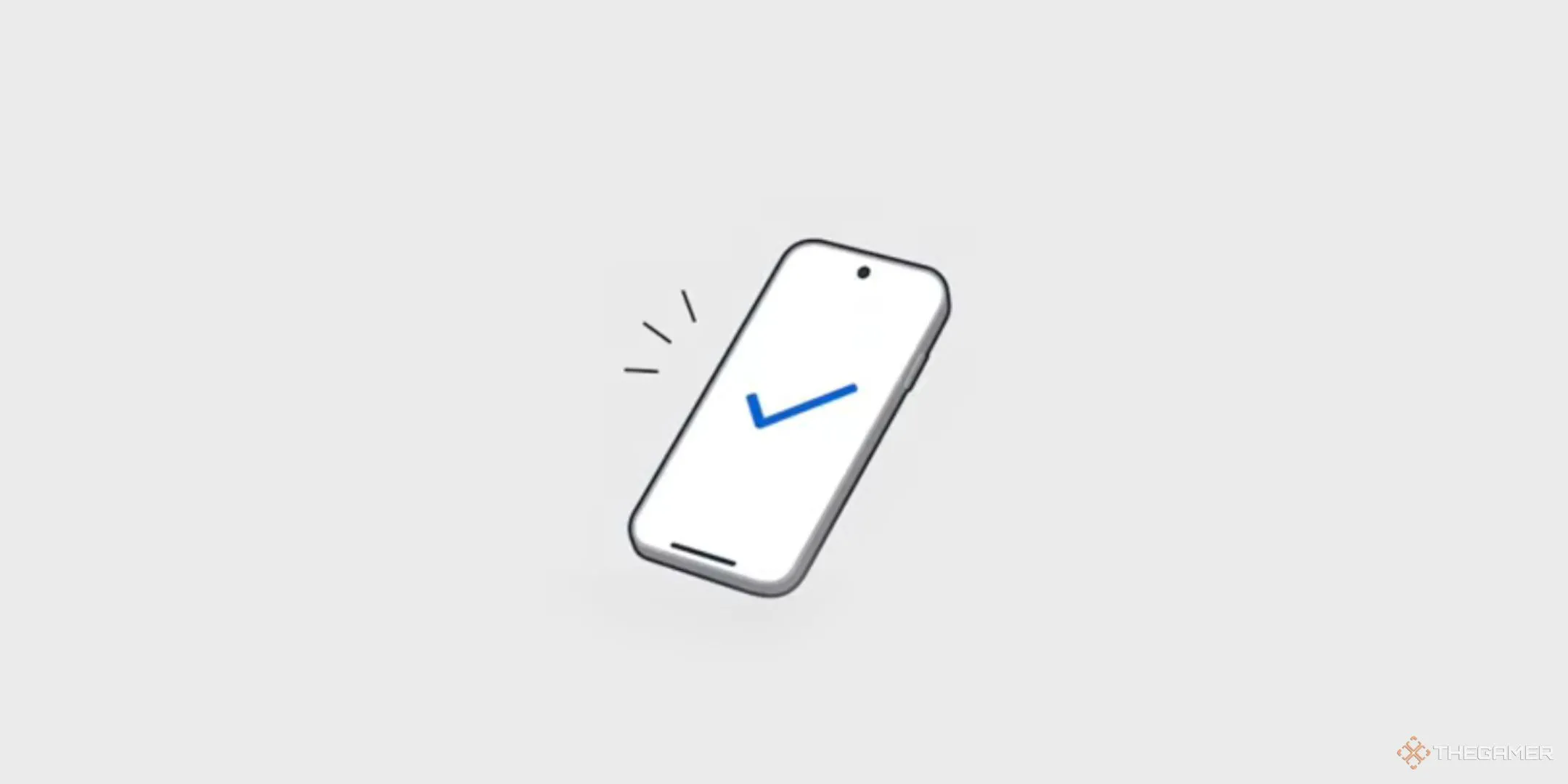 Biểu tượng điện thoại xuất hiện khi kết nối điện thoại với Nintendo Switch 2 để cài GameChat
Biểu tượng điện thoại xuất hiện khi kết nối điện thoại với Nintendo Switch 2 để cài GameChat
Để bắt đầu, bạn sẽ nhấn vào biểu tượng GameChat trên menu chính. Biểu tượng này là một chữ ‘c’ trong một ô vuông. Nó sẽ nằm ở phía bên trái, giữa biểu tượng Nintendo Switch Online và biểu tượng Tin tức. Bây giờ, bạn sẽ thực hiện các thao tác sau:
- Chọn tài khoản bạn muốn bật GameChat.
- Tiếp tục qua các thông báo hướng dẫn.
- Đánh dấu vào ô “Tôi đồng ý xử lý dữ liệu”.
- Kết nối điện thoại của bạn với tài khoản Nintendo Switch.
Phần lớn các bước này rất dễ làm theo. Việc thiết lập chủ yếu bao gồm đọc những gì hiển thị trên màn hình và sau đó nhấn tiếp theo. Tuy nhiên, kết nối với điện thoại của bạn phức tạp hơn một chút. Bạn sẽ cần chuyển đổi giữa Nintendo Switch 2, điện thoại và email được liên kết với tài khoản Switch Online của bạn.
Bạn sẽ bắt đầu bằng cách quét mã QR trên Switch 2 bằng điện thoại của mình, mã này sẽ đưa bạn đến một liên kết. Giữ cho Switch 2 của bạn đang chạy, bạn sẽ cần quay lại nó ngay sau đó. Từ đó, trên điện thoại của bạn, bạn sẽ đăng nhập vào tài khoản Nintendo của mình. Bây giờ, mã xác minh sẽ được gửi đến email của bạn. Nhập mã đó trên điện thoại và tài khoản của bạn sẽ được xác minh. Tại thời điểm này, bạn sẽ cần quay lại Switch 2 của mình. Mã xác minh sẽ được gửi tin nhắn đến điện thoại của bạn. Nhập mã đó trên Switch 2 của bạn. Xin chúc mừng, bạn đã sẵn sàng sử dụng rồi đấy.
Đã có thông tin rằng một số người không cần xác minh tài khoản email của họ. Vì vậy, quá trình xác minh của bạn có thể đơn giản hơn.
Cách Thêm Bạn Bè Vào Nintendo Switch 2 GameChat
 Bowser và Baby Bowser thể hiện sự chấp thuận khi thêm bạn bè trên Nintendo Switch 2 GameChat
Bowser và Baby Bowser thể hiện sự chấp thuận khi thêm bạn bè trên Nintendo Switch 2 GameChat
Tất cả danh bạ bạn bè trên Switch của bạn sẽ tự động được chuyển sang GameChat trên Switch 2. Tuy nhiên, nếu bạn muốn thêm liên hệ mới, bạn chỉ cần nhấp vào hình ảnh hồ sơ của mình ở góc trên bên trái của menu chính, sau đó chọn “Thêm bạn bè”. Bạn có thể thêm bạn bè bằng Mã Bạn Bè gồm 12 chữ số của mình, hoặc bằng cách yêu cầu kết bạn với những người bạn đã chơi game trực tuyến cùng.
Cách Sử Dụng GameChat Trên Nintendo Switch 2
 Nút GameChat được tô sáng trên tay cầm Joy-Con 2 của Nintendo Switch 2
Nút GameChat được tô sáng trên tay cầm Joy-Con 2 của Nintendo Switch 2
Một khi bạn đã thiết lập mọi thứ xong, GameChat là một trong những tính năng chat trực quan nhất để mở và tham gia. Chỉ cần nhấn nút GameChat trên Joy-Con 2 bên phải, và bạn sẽ ngay lập tức được đưa đến cửa sổ GameChat. Từ đây, bạn có thể dễ dàng bắt đầu cuộc trò chuyện GameChat với bất kỳ người bạn trực tuyến nào của mình.
Cách Báo Cáo Người Chơi Khác Trong GameChat
 Bowser bảo vệ Baby Bowser khỏi những quấy rầy, minh họa việc báo cáo người chơi xấu trong GameChat
Bowser bảo vệ Baby Bowser khỏi những quấy rầy, minh họa việc báo cáo người chơi xấu trong GameChat
Nếu bạn đã tham gia GameChat với người chơi khác và họ làm điều gì đó mà bạn cảm thấy không phù hợp, bạn có thể nhấp vào cửa sổ chat của họ và chọn chức năng “báo cáo”. Nintendo sau đó sẽ xem xét nội dung liên lạc của họ và có thể thực hiện hành động. Hãy nhớ đối xử tốt với nhau nhé mọi người. Việc cư xử tốt là hoàn toàn có thể mà.
Cách Cài Đặt Camera Trong GameChat
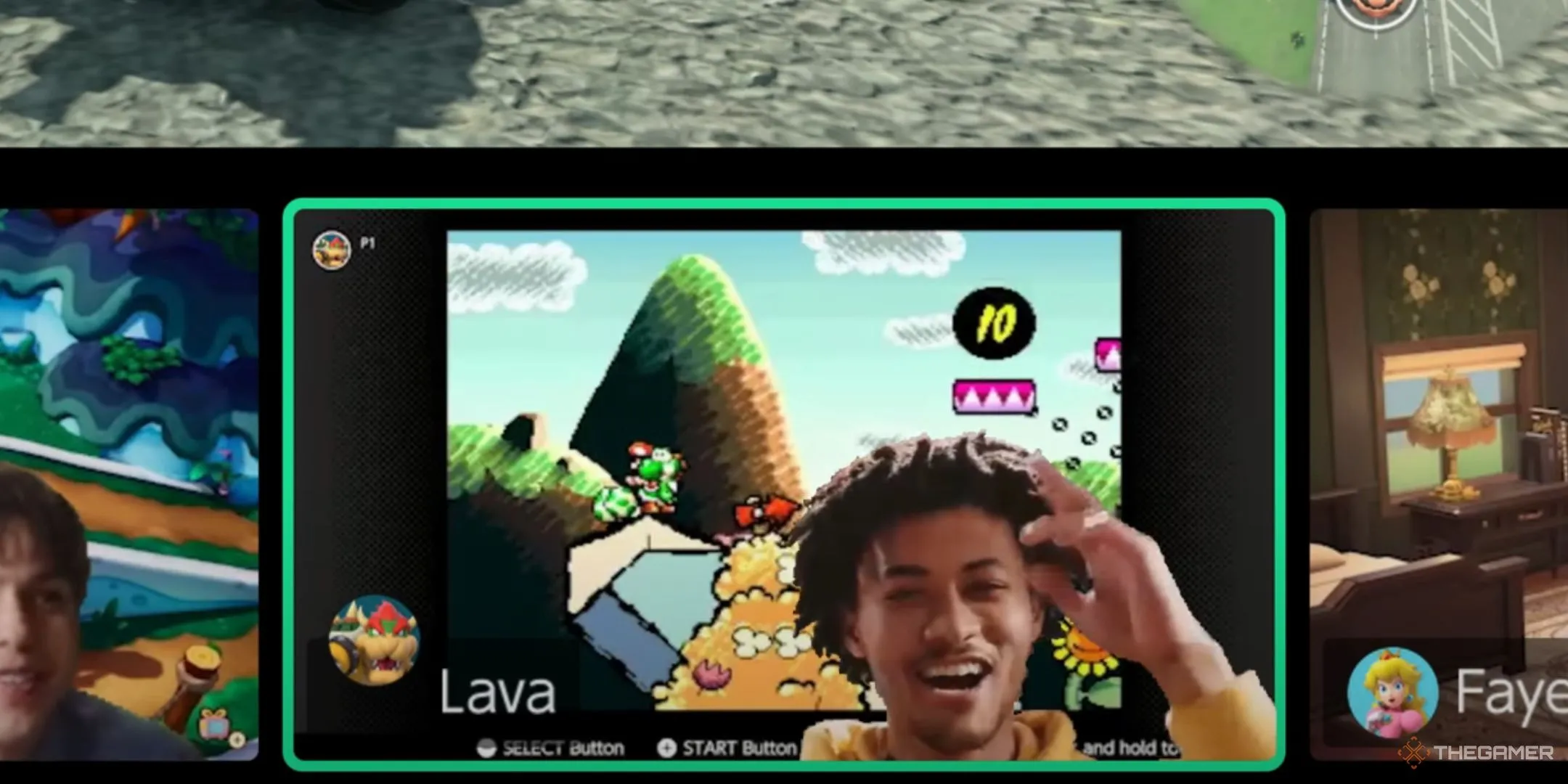 Cận cảnh người dùng đang sử dụng tính năng video chat GameChat trên Nintendo Switch 2
Cận cảnh người dùng đang sử dụng tính năng video chat GameChat trên Nintendo Switch 2
Chúng tôi vui mừng thông báo rằng quá trình này hoàn toàn là cắm và chạy. Cắm camera của bạn vào Dock của Nintendo Switch 2, và camera của bạn sẽ sẵn sàng hoạt động. Để bật camera, chỉ cần nhấp vào biểu tượng camera ở cuối màn hình khi đang ở trong GameChat.
Bạn không cần camera chính thức của Nintendo Switch 2 để thực hiện video chat. Miễn là bạn có camera với cổng kết nối USB-C, khả năng cao là nó sẽ hoạt động trên Nintendo Switch 2.
Cách Thay Đổi Nền Video Trong GameChat
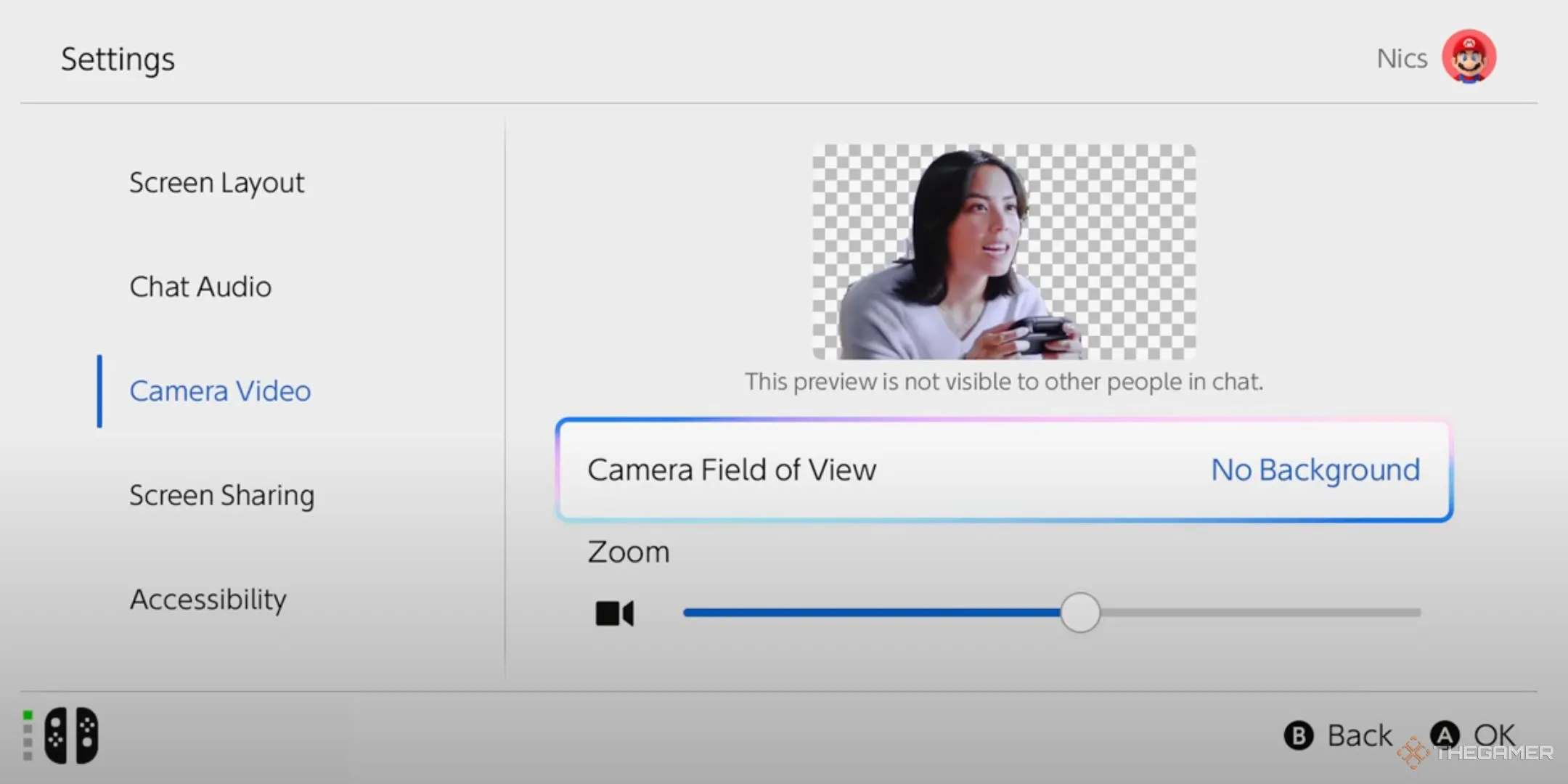 Chọn chế độ nền video trong cài đặt GameChat trên Nintendo Switch 2
Chọn chế độ nền video trong cài đặt GameChat trên Nintendo Switch 2
Khi đang ở trong cửa sổ GameChat, chọn “Cài đặt” và sau đó chọn “Video Camera”. Sau đó, bạn có thể chọn “Không nền”, điều này sẽ làm cho trò chơi bạn đang chơi trở thành nền video của bạn. Hoặc, bạn có thể chọn “Tắt bộ lọc” và căn phòng của bạn sẽ hiển thị. Bạn cũng có thể chọn “Chỉ khuôn mặt” và camera sẽ phóng to vào khuôn mặt của bạn.
Bạn cũng có thể thay đổi bố cục GameChat từ menu cài đặt. Hiện tại, có ba tùy chọn để bạn lựa chọn.
GameChat trên Nintendo Switch 2 mang lại trải nghiệm giao tiếp trực tuyến mượt mà và tiện lợi hơn đáng kể so với thế hệ trước. Từ việc thiết lập ban đầu, thêm bạn bè, đến sử dụng các tính năng nâng cao như video chat và tùy chỉnh nền, mọi thứ đều được thiết kế để game thủ dễ dàng kết nối. Mặc dù quá trình kết nối điện thoại có thể hơi phức tạp ban đầu, nhưng một khi hoàn thành, bạn sẽ có thể thoải mái trò chuyện với bạn bè trong khi chiến game.
Chúc bạn có những trải nghiệm tuyệt vời và những cuộc trò chuyện vui vẻ cùng bạn bè trên Nintendo Switch 2!